Bạn đang sử dụng Win 7 và muốn tìm cách tắt màn hình chờ khi nó làm gián đoạn công việc của bạn quá nhiều? Đừng lo, các bước tắt cũng đơn giản thôi. Cùng TopThuThuat.com.vn tìm hiểu cách tắt màn hình chờ Win 7 trong bài viết dưới đây. Bắt đầu thôi.

Nội dung
Vì sao người dùng Windows hạn chế dùng màn hình chờ?
Tính năng Screen Saver hay trình bảo vệ màn hình là tính năng giúp bạn có thể bật màn hình chờ lên trong khi bạn không sử dụng đến màn hình máy tính của mình nữa. Hữu dụng là thế nhưng tuy nhiên, nhiều người dùng Windows 7 cho rằng nó khá khó chịu mỗi khi họ xem phi hay cứ phải bật tắt rất phiền phức. Do đó, chọn cách tắt màn hình chờ Win 7 là một lựa chọn tối ưu. Sau đây hãy cùng tìm hiểu các cách để thực hiện nhé.

Khó chịu khi màn hình chờ cứ hiện lên trong lúc đang làm việc không dùng tới chuột
Hướng dẫn cách tắt màn hình chờ Win 7
Cách tắt màn hình chờ Win 7 từ màn hình chính
Để thực hiện tắt màn chờ Win 7 từ màn hình chính, các bạn thực hiện các bước sau:
Bước 1: Nháy chuột phải người màn hình chọn Personalization.
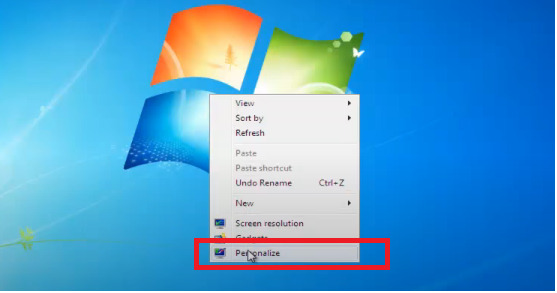
Bước 2: Hộp thoại xuất hiện chọn Screen Saver.
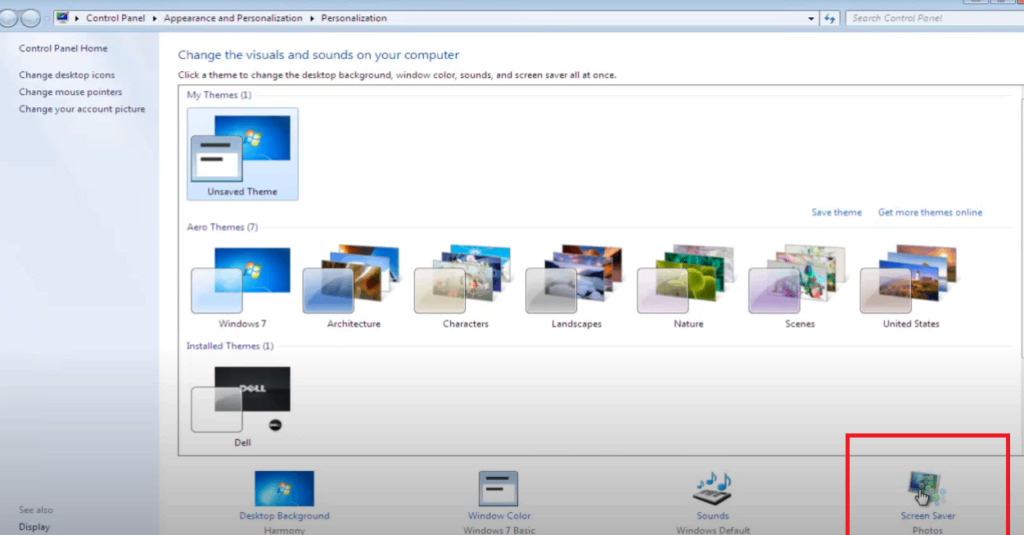
Bước 3: Trình Screen Saver Settings xuất hiện. Các bạn tìm tới mục Screen Saver. Chọn mũi tên và chọn None.
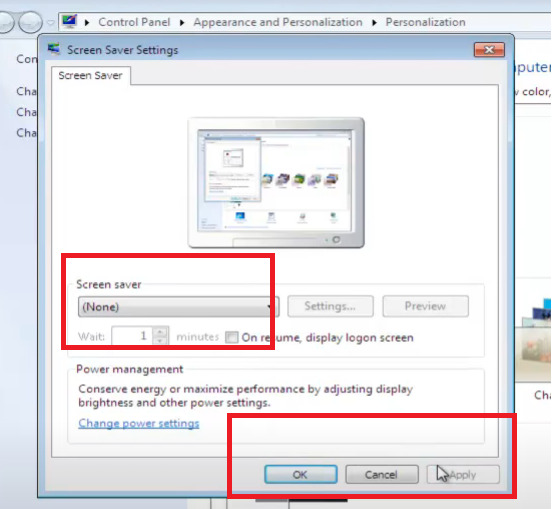
Bước 4: Nhấn Apply và OK để hoàn thành quá trình.
Cách tắt màn hình chờ Win 7 bằng trình Control Panel
Bước 1: Truy cập vào Control Panel trên màn hình của bạn. Hoặc nếu không có thì vào Start chọn Control Panel.
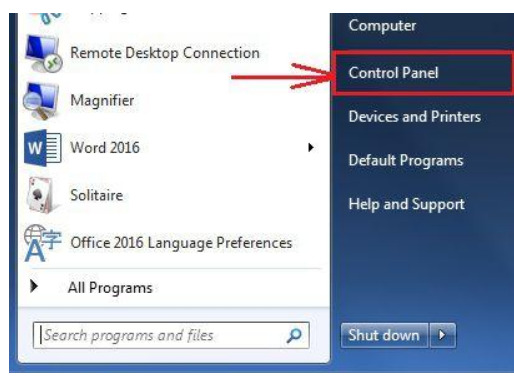
Bước 2: Click vào Appearance and Personalization.
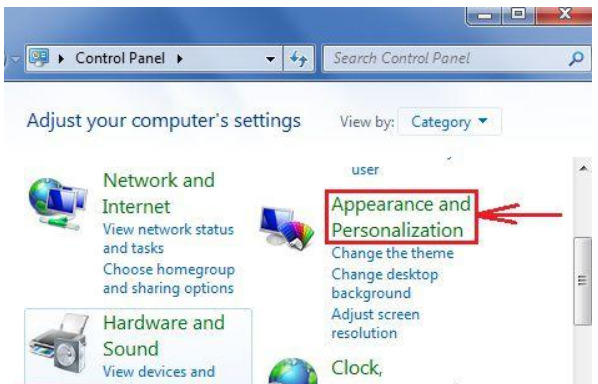
Bước 3: Nhận chọn Change Screen Saver.
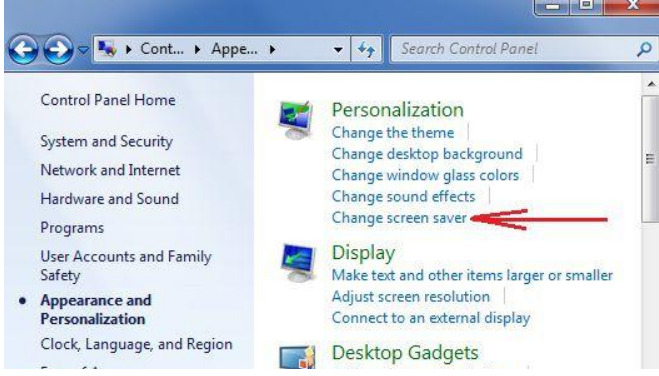
Bước 4: Hộp thoại Screen Saver Settings hiện ra. Tìm đến mục Screen saver. Nhấn mũi tên và chọn None. Sau đó nhấn Apply và OK để hoàn tất quá trình.
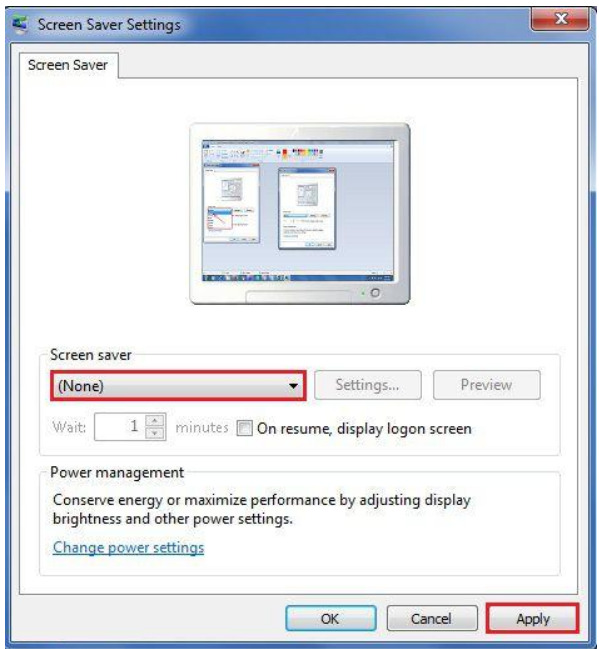
Thay đổi thời gian màn hình chờ Win 7
Trong mục này chúng mình sẽ chỉ cho bạn cách thay đổi thời gian màn hình chờ của Win 7. Điều nay khá khác so với việc tắt hoàn toàn tính năng này đi vì cơ bản bạn chỉ cần tính năng này không tự động kích hoạt khi bạn không động tới máy tính của mình và quay trở lại trong 1 khoảng thời gian ngắn.
Cách này đảm bảo bạn vẫn có thể toàn tâm làm việc cũng như cần tính năng màn hình chờ sẵn sàng cho những lúc bạn cần đến nó mà không phải chạy đi cài đặt thêm 1 lần nữa. Cách thực hiện như sau:
Bước 1: Click chuột phải chọn Personalize.
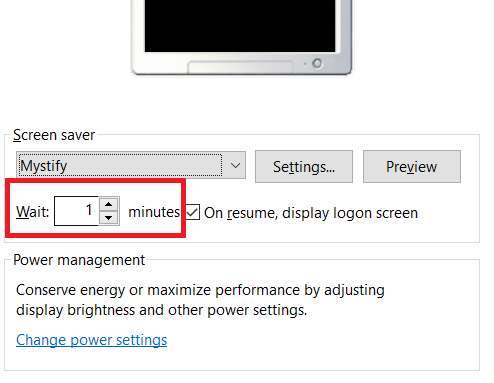
Bước 2: Trong cửa số hiện lên bạn chú ý đến góc dưới màn hình và chọn vào Screen Saver.
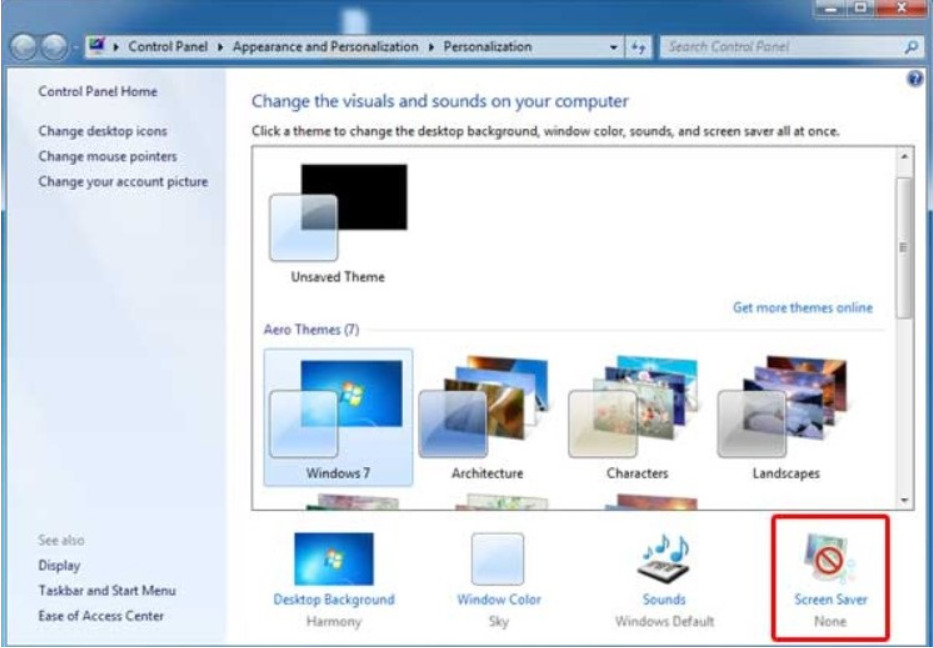
Bước 3: Trong trình Screen Saver Settings các bạn chú ý đến mục Wait. Tại đây các bạn có thể tùy chỉnh thời gian phù hợp để tính năng màn hình chờ được bật lên. Tiếp đến bạn chọn vào mục On resume, display logon screen.
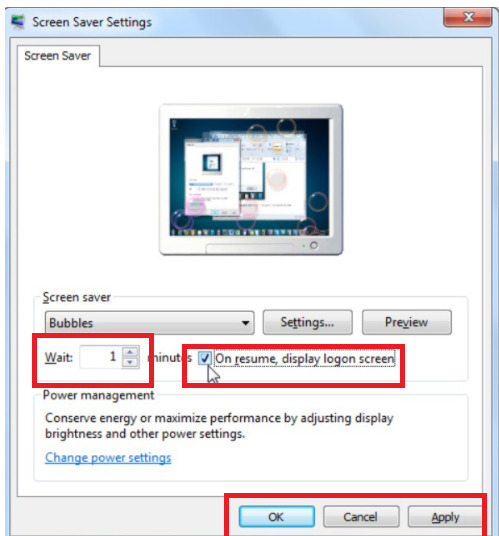
Bước 4: Nhấn chọn Apply và OK để hoàn tất quá trình.
Một số bài viết khác bạn có thể tham khảo:
Và trên đây là những chia sẻ của chúng mình về cách tắt màn hình chờ Win 7. Mong rằng những thông tin trên có ích cho bạn. Đừng quên Like, Share và ghé thăm TopThuThuat.com.vn thường xuyên để có được những kiến thức mới mẻ mỗi ngày.
Cảm ơn các bạn đã theo dõi TOP Thủ Thuật trên đây là những chia sẻ của chúng tôi về Hướng dẫn tìm cách tắt màn hình chờ Win 7. Khi niềm vui trở thành sự ức chế
. Hy vọng bài viết tại chuyên mục Kênh Công Nghệ sẽ giúp ích được cho bạn. Trân trọng !!!



















